HTML5时代来了,还不为你的Visual Studio 2010添加HTML5的项目模板!!!
本文在简单不过了,就是为你的Visual Studio2010创建一个项目模板,一个HTML5的项目模板。谁叫HTML5时代来了,Visual Studio 2010又没提供此模板呢?那我们就动手做一个吧!
先写一个HTML5的基本模板,index.html代码如下:
- <!doctype html>
- <html lang="en"><head>
- <meta charset="utf-8" />
- <meta http-equiv="X-UA-Compatible" content="IE=edge,chrome=1" />
- <title></title>
- <meta name="description" content="" />
- <meta name="keywords" content="" />
- <meta name="author" content="" />
- <meta name="viewport" content="width=device-width; initial-scale=1.0" />
- <!-- !CSS -->
- <link href="css/html5reset.css" rel="stylesheet" />
- <link href="css/style.css" rel="stylesheet" />
- <!-- !Modernizr - All other JS at bottom
- <script src="js/modernizr-1.5.min.js">
- </script> -->
- <!-- Grab Microsoft's or Google's CDN'd jQuery. fall back to local if necessary -->
- <!-- <script src="http://ajax.microsoft.com/ajax/jquery/jquery-1.4.2.min.js" type="text/javascript">
- </script> -->
- <!-- <script src="http://ajax.googleapis.com/ajax/libs/jquery/1.4.2/jquery.min.js"></script> -->
- <script>
- !window.jQuery && document.write('<script src="js/jquery-1.4.2.min.js"><\/script>')
- </script> </head> <body>
- <div id="container">
- </div></body> </html>
按照msdn上的How to: Create Item Templates这篇文章,为Visual Studio 2010创建一个项目模板。当我做到第3步,怎么也找不到 Export Template这个菜单项。经过一番摸索,原来Visual Studio 2010还需要安装一个插件才会有这个菜单项,下载地址为:Export Template Wizard。安装完成后按照下面步骤配置。
1、启动 Visual Studio 2010。
2、在“文件”菜单中,依次选择“新建”和“项目”。将打开“新建项目”对话框。在 Visual Basic 或 Visual C# 中选择“WEB应用程序”,然后将其命名为“HTML5Template”。单击“确定”。
3、在这个项目中添加下面这些文件。
两个分别放置js和css的文件夹:css、js
HTML5基本模板页:index.html
jQuery:jquery-1.4.2.min.js
Modernizr :modernizr-1.5.min.js
HTML5 样式文件:html5reset.css
一个空的css文件:style.css
项目结构如下图:

4、在“文件”菜单中选择“全部保存”来保存项目。
下面我将在上面4个步骤的基础上创建一HTML5页的模板项和一个创建HTML5网站的模板项。
创建HTML5页的模板项
1、File ->Export Template:

第二步:选择item Template,选择index.html文件,点击next。

第三步:这里可以什么都不选,直接next。

第四步:填写一些Template的基本信息,点next。

第五步:点击完成。

第六步:在添加新建项中查看到模板:

创建创建一HTML5网站的模板项
回到保存过的那个vs项目。和创建HTML5页的模板项类似。
不过在第二步选择project Template,如下图:

填写一些Template的基本信息,点击下一步:
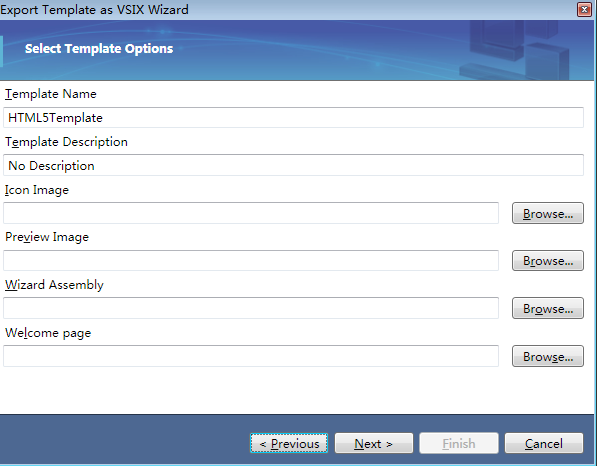
点击完成:
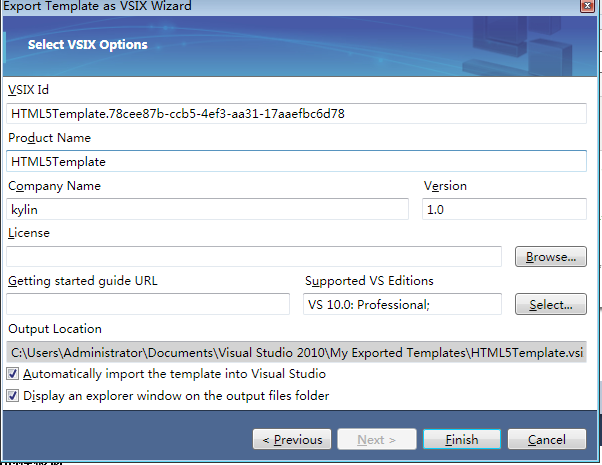
当我们选择file-new-project的时候,可以找到此项目模板:

点击OK,生成的项目代码结构如下,和我们创建时候是一样的。

接下来,你就可以使用Visual Studio 2010编写HTML5的应用程序了。
总结:本文非常简单,为你Visual Studio 2010搭建了使用HTML5的环境。
原文链接:http://www.cnblogs.com/zhuqil/archive/2010/09/29/HTML5Template.html
【编辑推荐】

























